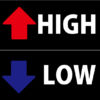為替FX取引所:XMTrading (XM)の登録方法
XMで為替FXを始めよう!
為替FXを始めようと思ったときにどの取引所を選べばいいのか、わからない方も多いかと思います。
口座開設に手間が掛かりそうなイメージや、難しいイメージがありますよね。
今回はそんな方々のために口座開設の手順を紹介したいと思います。
最近は口座開設もインターネット上で完結するため、
PCやスマートフォンからだれでも簡単に簡単に登録することができます。
早ければ翌日にでも取引を開始することができます。
便利な世の中になりましたね。
今回は数多くある為替FXの取引所の中でも人気のある
取引所の開設方法をご紹介していきます。
まずはリンクから登録ページへアクセス!
まずは以下のアドレスから登録ページへアクセスを行ってください。
※クリックで拡大します。
①をクリックするとデモ口座の開設ページが開きます。
②をクリックするとリアル口座の開設ページが開きます。
今回はリアル口座の開設で進めさせていただきます。
⓶をクリックして次のページを開いてください。
必要な情報を入力する
登録ページが開きましたら必要情報を入力します。
③氏名、 居住国、希望言語、電話番号、Eメールを入力します。
居住国は日本の方であれば日本、言語も日本語を選択しましょう。
④取引プラットフォームタイプを選択します。
MT5とMT4が選択できます。
使いたい方を選択してください。
| 取引プラットフォームについて |
|
XMトレードはMetaTrader(メタトレーダー )と言われるトレードツールを使用して行います。
独自で開発をしたりできるため、FXトレーダーに長く使われています。
インジケータなどが豊富に用意されているため、トレードにはほぼ必須といっても間違いありません。
MT4とMT5の二種類があります。
どちらを選んでも特に違いはありません。使いやすい方を選びましょう。
ただし、XM公式のスマホアプリはMT5口座にしか対応していないので注意が必要です。
|
スタンダードとマイクロの違いは1ロットの枚数のみです。
XMzeroはノースプレッドの代わりに手数料が発生する口座です。
短期のスキャルピングなどを行う場合はXMzero口座をおすすめします。
スイングを行う場合はスタンダードかマイクロを選択しましょう。
⑥ステップ2へ進むをクリックします。
続いて2ページ目の入力画面が開きます。
⑦カナ、生年月日を入力します。
⑧住所情報を入力します。
※後ほど個人情報書類の提出が必要ですのできちんと入力しましょう。
⑨米国在住かどうかを選択します。
⑩口座の基本通貨(EUR、USD、JPY)、レバレッジ(最大888倍)を選択します。
⑪口座ボーナスを受け取るかを選択します。
※特に理由がないなら”はい”を選択しましょう。
⑫投資家情報を入力します。
※投資額、目的、現在の雇用形態、学歴、大まかな所得と資産額を入力します。
⑬口座パスワードを入力します。
※左側にパスワードを入力、右側に同じパスワードを入力してください。
パスワードは小文字、大文字、数字の3種類の文字を含める必要があります。
⑭チェックボックスにチェックを入れます。
記載の内容をよく読み、同意できるのであればチェックを入れます。
⑮リアル口座開設ボタンを押します。
ここまでで登録画面での登録手続きは完了です。
以下のような画面が表示されます。

確認メールの送信されたことが記載されています。
③で入力したメールアドレスに確認メールが届いているので確認します。
⑯Eメールアドレスをご確認下さい。ボタンを押します。
ブラウザで以下のような画面が表示されます。
⑰ログインIDが記載されていますのでメモをします。
※絶対に忘れないように管理してください。
⑱ログインIDとパスワードを入力して、「ログイン」ボタンを押します。
以上で登録手続きは完了です。
続いて個人情報の登録を行います。
個人確認書類を登録する
ここまできたらあと少しです。
最後に個人確認書類を登録することで口座が有効化されます。
⑱でログインボタンをしてログインを行うと以下の画面が表示されます。
①有効化するボタンをクリックします。
②マイナンバーをお持ちですか?の項目で「はい」を選択します。
⓶納税国を選択します。の項目で居住国を選択します。
※日本に居住して日本に納税義務のある方は「Japan」を選択してください。
③マイナンバーを入力します。
④「送信」ボタンを押して画面を遷移します。
最後に個人確認種類をアップロードして終了です。
⑤「参照」ボタンを押して、「身分証明書」の画像を選択します。
※免許証、保険証、パスポートなどをの画像を選択します。
この時住所氏名を確認できるようにアップロードが必要です。
⑥「参照」ボタンを押して、「住所確認書類」の画像を選択します。
※最近の公共料金の請求書(電気、ガス、水道、電話、インターネットおよび/もしくはケーブルテレビ接続等)、もしくは日付が過去6カ月以内に発行された銀行の利用明細書で、住所が確認できるものを撮影してアップロードします。
以上で登録手続きは終わりです。
書類審査が完了後、後日メールにて審査完了のお知らせが届きますので
確認メールが届き次第、口座が有効化され取引が開始できるようになります。
あとは入金をすることで取引を開始することができます。
同じ用にデモ口座も開設できるのでまずはデモ口座を開設して練習するのもいいでしょう。
いかがでしたでしょうか。
開設まで長いように感じますが比較的に簡単に開設できます。
開設だけなら無料でできますのでとりあえず開設してみるのもいいと思います。
審査に時間がかかる場合もありますので書類を用意して前もって登録をしておきましょう。